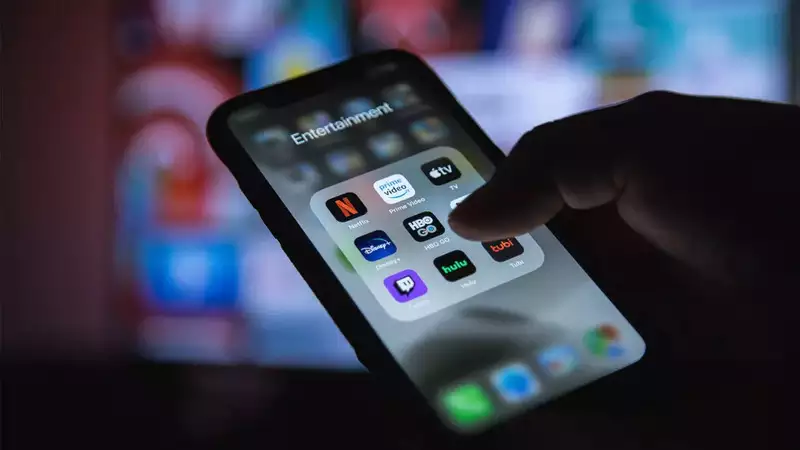
Eleged van abból, hogy egy kis iPhone képernyőn filmeket és tévéműsorokat nézel? Szeretnéd nagyobb képernyőn gond nélkül élvezni kedvenc tartalmaidat? Ha igen, akkor jó helyre jött. Ebben a cikkben bemutatjuk, hogyan tükrözheti az iPhone-t Roku TV-re néhány egyszerű lépésben.
Mi az a Roku képernyőtükrözés?
A Roku képernyőtükrözés egy olyan funkció, amely lehetővé teszi a felhasználók számára, hogy megosszák okostelefonjuk, táblagépük vagy számítógépük képernyőjét Roku TV-jükön. Lehetővé teszi a felhasználók számára, hogy nagyobb képernyőn jelenítsenek meg fényképeket, videókat, játékokat és egyéb tartalmakat mobileszközeikről anélkül, hogy kábelekre vagy további hardverekre lenne szükségük.
A Roku képernyőtükrözés a Miracast szabványt használja, amely a Wi-Fi Alliance által kifejlesztett vezeték nélküli megjelenítési szabvány. A Miracast lehetővé teszi, hogy az eszközök internetkapcsolat nélkül kapcsolódjanak egymáshoz és streameljenek tartalmat Wi-Fi Directen keresztül. Ez azt jelenti, hogy a Roku képernyőtükrözése akkor is működik, ha nincs elérhető Wi-Fi hálózat.
A Roku képernyőtükrözését minden Roku streaming eszköz támogatja, beleértve a Roku TV-t, a Roku Streaming Sticket és a Roku Expresst. Azonban nem minden okostelefon, táblagép és számítógép támogatja a képernyő tükrözését. A Roku képernyőtükrözés használatához mobileszközének vagy számítógépének kompatibilisnek kell lennie a Miracast szabvánnyal.
A képernyőtükrözés mellett a Roku más vezeték nélküli megjelenítési technológiákat is támogat, mint például a Google Chromecast és az Apple AirPlay 2. Ezekkel a technológiákkal a felhasználók Wi-Fi vagy Bluetooth segítségével streamelhetnek tartalmat mobileszközeikről Roku TV-jükre.
Összességében a Roku képernyőtükrözés egy kényelmes és könnyen használható funkció, amely lehetővé teszi a felhasználók számára, hogy kedvenc tartalmaikat nagyobb képernyőn élvezhessék anélkül, hogy további hardverre vagy kábelekre lenne szükségük. Akár filmeket szeretne streamelni, akár játszani, akár fényképeket szeretne megjeleníteni barátainak és családtagjainak, a Roku képernyőtükrözése mindent megtesz.
Az iPhone képernyőtükrözése a Roku TV-re
A képernyőtükrözés egyszerű és hatékony módja annak, hogy megosszák iPhone képernyőjét Roku TV-vel. Kövesse az alábbi lépésenkénti útmutatót, hogy megtudja, hogyan lehet tükrözni az iPhone-t Roku TV-re.
1. lépés: Csatlakoztassa iPhone-ját és Roku TV-jét ugyanahhoz a Wi-Fi hálózathoz
Az iPhone és a Roku TV tükrözésének első lépése annak biztosítása, hogy mindkét eszköz ugyanahhoz a Wi-Fi hálózathoz csatlakozzon. Ha iPhone-ja és Roku TV-je nem csatlakozik ugyanahhoz a hálózathoz, nem tudja majd a képernyőtükrözést.
2. lépés: Engedélyezze a képernyőtükrözést a Roku TV-n
A képernyőtükrözés engedélyezéséhez Roku TV-jén, kövesse az alábbi lépéseket:
- Nyomja meg a Kezdőlap gombot a Roku távirányítón.
- Nyissa meg a Beállítások > Rendszer > Képernyőtükrözés menüpontot.
- Válassza ki a Képernyőtükrözés módot, és állítsa be Prompt értékre.
- Lépjen vissza a Beállítások menübe, és válassza a Képernyőtükrözési eszközök lehetőséget.
- Válassza a Mindig engedélyezze vagy a Mindig kérje lehetőséget, az Ön preferenciáitól függően.
3. lépés: Nyissa meg a Vezérlőközpontot iPhone-ján
Csúsztassa lefelé az ujját az iPhone képernyőjének jobb felső sarkából a Vezérlőközpont megnyitásához.
4. lépés: Érintse meg a Képernyőtükrözés lehetőséget
A Vezérlőközpontban érintse meg a Képernyőtükrözés ikont. Az iPhone elkezdi keresni a közeli eszközöket, amelyek támogatják a képernyő tükrözését.
5. lépés: Válassza ki Roku TV-jét
Válassza ki Roku TV-jét az elérhető eszközök listájából. Ha a Roku TV nem látható, győződjön meg arról, hogy az iPhone és a Roku TV ugyanahhoz a Wi-Fi hálózathoz csatlakozik.
6. lépés: Írja be a PIN-kódot
Írja be a Roku TV képernyőjén megjelenő PIN-kódot, ha a rendszer kéri. Ez annak biztosítására szolgál, hogy a megfelelő eszközhöz csatlakozzon.
7. lépés: Indítsa el a képernyő tükrözését
Miután megadta a helyes PIN-kódot, az iPhone képernyője tükröződik a Roku TV-n. Most már nagyobb képernyőn élvezheti a videók, fényképek és egyéb tartalmak streamingjét.
A tükrözés beállítása a Roku-n
A tükrözés beállítása a Roku TV-n egy egyszerű folyamat, amely mindössze néhány lépésben elvégezhető. Kövesse az alábbi útmutatót a tükrözés beállításához a Roku-n.
1. lépés: Győződjön meg arról, hogy eszköze kompatibilis a Roku képernyőtükrözéssel
Mielőtt beállítaná a tükrözést Roku TV-jén, győződjön meg arról, hogy eszköze kompatibilis a Roku képernyőtükrözéssel. Az eszközön Android 4.2 vagy újabb, Windows 8.1 vagy újabb, illetve Windows Phone 8.1 vagy újabb rendszert kell futtatnia. Ha eszköze megfelel ezeknek a követelményeknek, folytassa a következő lépéssel.
2. lépés: Engedélyezze a képernyőtükrözést a Roku TV-n
A képernyőtükrözés engedélyezéséhez Roku TV-jén, kövesse az alábbi lépéseket:
- Nyomja meg a Kezdőlap gombot a Roku távirányítón.
- Nyissa meg a Beállítások > Rendszer > Képernyőtükrözés menüpontot.
- Válassza ki a Képernyőtükrözés módot, és állítsa be Prompt értékre.
- Lépjen vissza a Beállítások menübe, és válassza a Képernyőtükrözési eszközök lehetőséget.
- Válassza a Mindig engedélyezze vagy a Mindig kérje lehetőséget, az Ön preferenciáitól függően.
3. lépés: Csatlakoztassa az eszközt a Roku TV-hez
Miután engedélyezte a képernyőtükrözést Roku TV-jén, ideje csatlakoztatni az eszközt. Itt van, hogyan:
- Eszközén nyissa meg a Beállítások > Kijelző > Képernyő átküldése menüpontot.
- Válassza ki Roku TV-jét az elérhető eszközök listájából.
- Írja be a Roku TV képernyőjén megjelenő PIN-kódot, ha a rendszer kéri. Ez annak biztosítására szolgál, hogy a megfelelő eszközhöz csatlakozzon.
4. lépés: Kezdje el a tükrözést
Miután megadta a helyes PIN-kódot, eszköze képernyője tükröződik a Roku TV-n. Most már nagyobb képernyőn élvezheti a videók, fényképek és egyéb tartalmak streamingjét.
5. lépés: Válassza le az eszközt
Ha le szeretné választani az eszközt a Roku TV-ről, egyszerűen állítsa le az eszközről való átküldést.
Az iPhone tükrözése Roku Tv-re wifi nélkül 2
Ha módot keres arra, hogy iPhone-ját a Roku TV-re tükrözze WiFi használata nélkül, néhány módszert kipróbálhat. Íme néhány mérlegelendő lehetőség:
1. módszer: Használjon Lightning digitális AV-adaptert
Az iPhone és a Roku TV WiFi nélküli tükrözésének egyik lehetősége a Lightning Digital AV Adapter használata. Ezzel az adapterrel csatlakoztathatja iPhone-ját a Roku TV-hez HDMI-kábellel. Így állíthatja be:
- Csatlakoztassa a HDMI-kábel egyik végét az adapterhez, a másik végét pedig a Roku TV egy szabad HDMI-portjához.
- Csatlakoztassa a Lightning Digital AV Adaptert iPhone-jához.
- Válassza ki a megfelelő HDMI-bemenetet a Roku TV-n.
- Az iPhone képernyőjének most tükröződnie kell a Roku TV-n.
2. módszer: Használjon Apple TV-t
Az iPhone és a Roku TV WiFi nélküli tükrözésének másik lehetősége az Apple TV használata. Bár ehhez további hardverre van szükség, ez jó választás, ha már rendelkezik Apple TV-vel, vagy ha tartósabb megoldást keres. Így állíthatja be:
- Csatlakoztassa Apple TV-jét Roku TV-jéhez HDMI-kábellel.
- Csatlakoztassa iPhone-ját és Apple TV-jét ugyanahhoz a WiFi hálózathoz.
- Húzza felfelé az ujját az iPhone képernyőjének aljáról a Vezérlőközpont eléréséhez.
- Koppintson a Képernyő tükrözése elemre.
- Válassza ki Apple TV-jét az elérhető eszközök listájából.
- Az iPhone képernyőjének most tükröződnie kell a Roku TV-n.
3. módszer: Használjon személyes hotspotot
Ha nem fér hozzá a WiFi-hez, de rendelkezik mobil adatforgalmi előfizetéssel, az iPhone személyes hotspot funkciójával csatlakozhat Roku TV-jéhez. A következőképpen állíthatja be:
- iPhone-ján lépjen a Beállítások > Személyes hotspot menüpontba.
- Kapcsolja be a személyes hotspotot, és csatlakoztassa Roku TV-jét a hálózathoz.
- Húzza felfelé az ujját az iPhone képernyőjének aljáról a Vezérlőközpont eléréséhez.
- Koppintson a Képernyő tükrözése elemre.
- Válassza ki Roku TV-jét az elérhető eszközök listájából.
- Az iPhone képernyőjének most tükröződnie kell a Roku TV-n.
GYIK: Az iPhone tükrözése Roku TV-re
K: Tükrözhetem az iPhone-omat a Roku TV-mre WiFi használata nélkül?
A: Igen, használhat Lightning Digital AV-adaptert, Apple TV-t vagy iPhone-ja Personal Hotspot funkcióját, hogy tükrözze iPhone-ját Roku TV-jére WiFi nélkül.
K: Mi az a Roku képernyőtükrözés?
A: A Roku képernyőtükrözés egy olyan funkció, amely lehetővé teszi okostelefonja, táblagépe vagy számítógépe képernyőjének tükrözését a Roku TV-re. Ezzel nagyobb képernyőn tekintheti meg az eszköz tartalmát.
K: Szükségem van egy adott alkalmazásra, hogy tükrözzem az iPhone-omat a Roku TV-mre?
A: Nem, nem kell speciális alkalmazást használnia az iPhone és a Roku TV tükrözéséhez. Az iPhone készülék beépített képernyőtükrözési funkciójával csatlakozhat Roku TV-jéhez.
Következtetés:
Az iPhone és a Roku TV tükrözése nagyszerű módja annak, hogy kedvenc tartalmait nagyobb képernyőn élvezze. Bár a WiFi a legegyszerűbb módja az eszközök csatlakoztatásának, számos módszerrel tükrözheti iPhone-ját a Roku TV-re WiFi nélkül. Akár Lightning Digital AV-adaptert, akár Apple TV-t vagy iPhone személyes hotspot funkcióját választja, iPhone-ja képernyőjét Roku TV-jén élvezheti. Tehát próbálja ki az alábbi módszerek egyikét, és élvezze tartalmait nagyobb képernyőn még ma.
- SEO által támogatott tartalom és PR terjesztés. Erősödjön még ma.
- Platoblockchain. Web3 metaverzum intelligencia. Felerősített tudás. Hozzáférés itt.
- Forrás: https://www.techpluto.com/how-to-mirror-iphone-to-roku-tv/
- :is
- $ UP
- 1
- 7
- 8
- a
- Képes
- hozzáférés
- mellett
- További
- Minden termék
- Szövetség
- lehetővé teszi, hogy
- már
- mindig
- és a
- android
- Másik
- app
- Apple
- alma tv
- megfelelő
- VANNAK
- cikkben
- AS
- AV
- elérhető
- vissza
- BE
- lent
- nagyobb
- Bluetooth
- Alsó
- beépített
- gomb
- by
- kábel
- kábelek
- TUD
- Központ
- A pop-art design, négy időzóna kijelzése egyszerre és méretének arányai azok az érvek, amelyek a NeXtime Time Zones-t kiváló választássá teszik. Válassza a
- hogyan
- összeegyeztethető
- teljes
- számítógép
- számítógépek
- következtetés
- Csatlakozás
- összefüggő
- Csatlakozó
- kapcsolat
- Fontolja
- tartalom
- ellenőrzés
- Kényelmes
- Sarok
- fedett
- dátum
- attól
- fejlett
- eszköz
- Eszközök
- digitális
- közvetlen
- kijelző
- ne
- le-
- legegyszerűbb
- könnyen használható
- Hatékony
- lehetővé
- engedélyezve
- lehetővé teszi
- élvez
- biztosítására
- belép
- lépett
- Még
- expressz
- család
- Kedvenc
- Funkció
- kevés
- vezetéknév
- következik
- A
- barátok
- ból ből
- Games
- Ad
- Go
- jó
- nagy
- útmutató
- hardver
- Legyen
- <p></p>
- Kezdőlap
- Hotspot
- Hogyan
- How To
- azonban
- http
- i
- ICON
- in
- Beleértve
- bemenet
- Internet
- Internet kapcsolat
- iPhone
- IT
- nagyobb
- TANUL
- Lets
- villám
- Lista
- keres
- csinál
- eszközök
- Megfelel
- Menü
- mód
- tükör
- tükrözés
- Mobil
- mobil eszköz
- mobil eszközök
- Mód
- több
- mozog
- Filmek
- Szükség
- hálózat
- következő
- of
- on
- ONE
- nyitva
- opció
- Opciók
- Más
- állandó
- személyes
- telefon
- darab
- Hely
- terv
- Plató
- Platón adatintelligencia
- PlatoData
- játszani
- folyamat
- távoli
- szükség
- követelmények
- futás
- azonos
- Képernyő
- keres
- készlet
- beállítás
- beállítások
- számos
- Megosztás
- kellene
- előadás
- Műsorok
- Egyszerű
- egyszerűen
- kicsi
- okostelefon
- okostelefonok
- So
- megoldások
- néhány
- különleges
- standard
- kezdet
- Lépés
- Lépései
- bot
- megáll
- folyam
- folyó
- ilyen
- támogatás
- Támogatott
- Támogatja
- rendszer
- Tabletta
- Érintse
- Technologies
- hogy
- A
- azok
- Ezek
- idő
- fáradt
- nak nek
- Ma
- tv
- használ
- Felhasználók
- Videók
- Megnézem
- látható
- őrzés
- Út..
- webp
- Mit
- Mi
- vajon
- ami
- míg
- Wi-fi
- wifi
- lesz
- ablakok
- drótnélküli
- val vel
- nélkül
- művek
- A te
- zephyrnet












